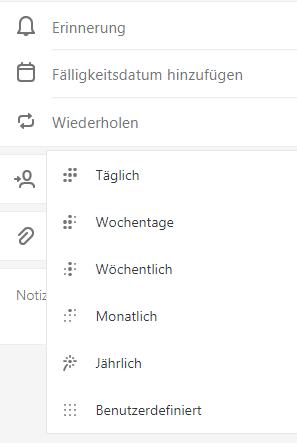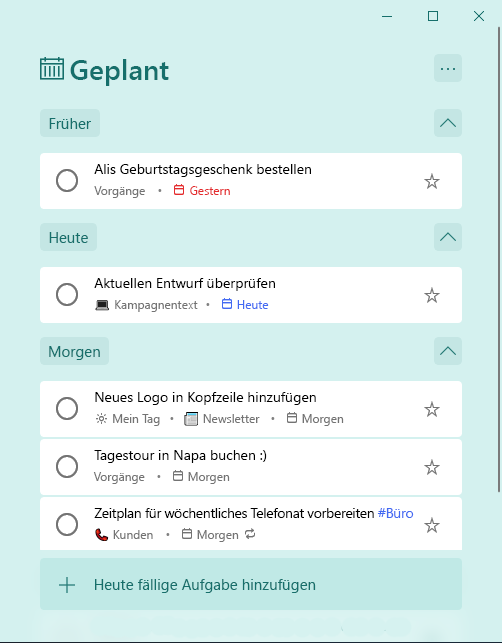Hinzufügen von Fälligkeitsdaten und Erinnerungen in Microsoft To Do
|
Verwenden Sie Fälligkeitsdaten und Erinnerungen, um über alles den Überblick zu behalten. Geplante Aufgaben werden automatisch in der intelligenten Liste "Geplant angezeigt", die Ihre heute, morgen und später fälligen Aufgaben enthält. |
Hinzufügen eines Fälligkeitsdatums in Microsoft To Do
-
Wählen Sie eine Aufgabe aus, um ihre Detailansicht anzuzeigen.
-
Wählen Sie Fälligkeitsdatum hinzufügen aus, und geben Sie an, wann die Aufgabe fällig ist: heute, morgen, nächste Woche oder zu einem von Ihnen gewählten Datum.
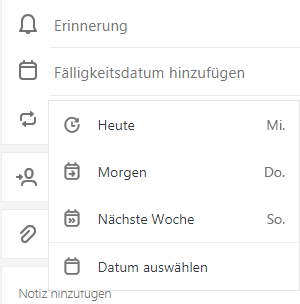
Hinzufügen einer Erinnerung in Microsoft To Do
-
Wählen Sie eine Aufgabe aus.
-
Wählen Sie Erinnern aus, und wann Sie erinnert werden sollen: Später, morgen, nächste Woche oder ein Datum und eine Uhrzeit Ihrer Wahl.
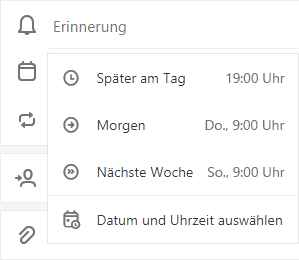
Festlegen eines Fälligkeitsdatums, das wiederholt werden soll
-
Wählen Sie eine Aufgabe aus.
-
Wählen Sie Wiederholen aus, und geben Sie an, wann Ihre Aufgabe wiederholt werden soll: täglich, an Wochentagen, wöchentlich, monatlich, jährlich oder mit einer benutzerdefinierten Frequenz.